Thu thập dữ liệu mà không phân tích là một sự lãng phí thời gian. Phân tích dữ liệu là cách duy nhất để khám phá những hiểu biết mới mẻ và thu thập thông tin giá trị về tổng thể mà mẫu nghiên cứu của bạn đại diện. Sau khi phát hành bảng câu hỏi, các nhà nghiên cứu cần trích xuất các sự thật, và họ sử dụng nhiều công cụ và kỹ thuật thống kê khác nhau để thực hiện điều này. Với dữ liệu khảo sát, SPSS là một lựa chọn tuyệt vời vì nó không yêu cầu lập trình hay cú pháp đặc biệt nào. Giao diện “chỉ và nhấp” (point-and-click) giúp mọi thứ trở nên dễ dàng; ngay cả những nhà nghiên cứu không có kinh nghiệm trước đó cũng có thể nhanh chóng học cách phân tích dữ liệu khảo sát bằng SPSS và đưa ra những sự thật giá trị từ các con số. Dù bạn đã phân phối bảng câu hỏi trực tuyến hay trực tiếp, phương pháp phân tích dữ liệu phản hồi vẫn tương tự. Trong hướng dẫn này, chúng tôi sẽ chỉ cho bạn quy trình từng bước để phân tích các câu trả lời thu được sau khi tiến hành khảo sát.
Xử Lý Chế Độ Variable View (Khung Định Nghĩa Biến) Trong SPSS
Tạo Tên Biến Từ Câu Hỏi Khảo Sát
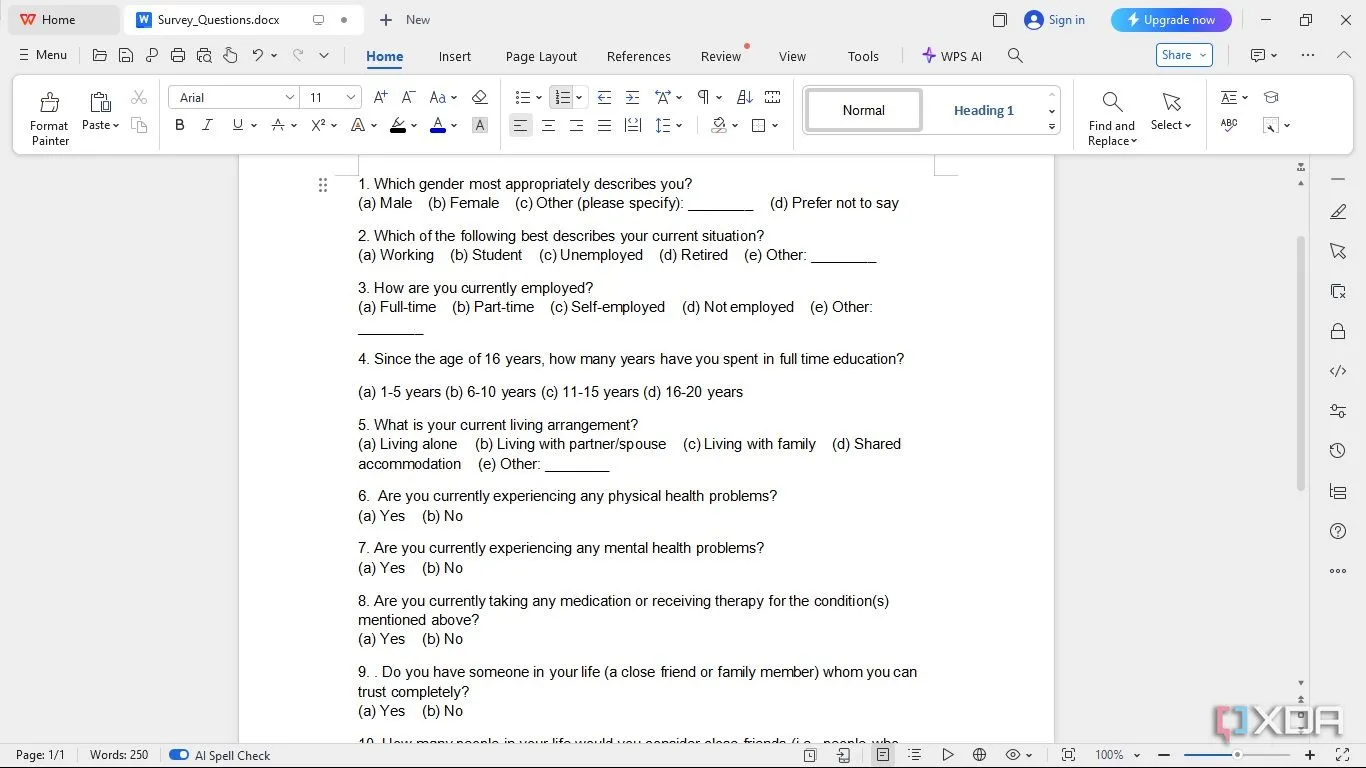 Mẫu phiếu khảo sát với các câu hỏi ví dụ để phân tích bằng SPSS.
Mẫu phiếu khảo sát với các câu hỏi ví dụ để phân tích bằng SPSS.
Nếu bạn là người mới sử dụng SPSS, việc hình dung cách mỗi câu hỏi khảo sát sẽ được nhập vào tab biến (Variable View) có thể khó khăn. Tuy nhiên, nó khá đơn giản. Giả sử bạn có các câu hỏi như trong ảnh chụp màn hình trên để phân tích. Đây là cách bạn có thể thực hiện. Hãy sử dụng câu hỏi bốn làm ví dụ.
-
Bắt đầu bằng cách mở ứng dụng SPSS của bạn và nhấp vào tab Variable View.
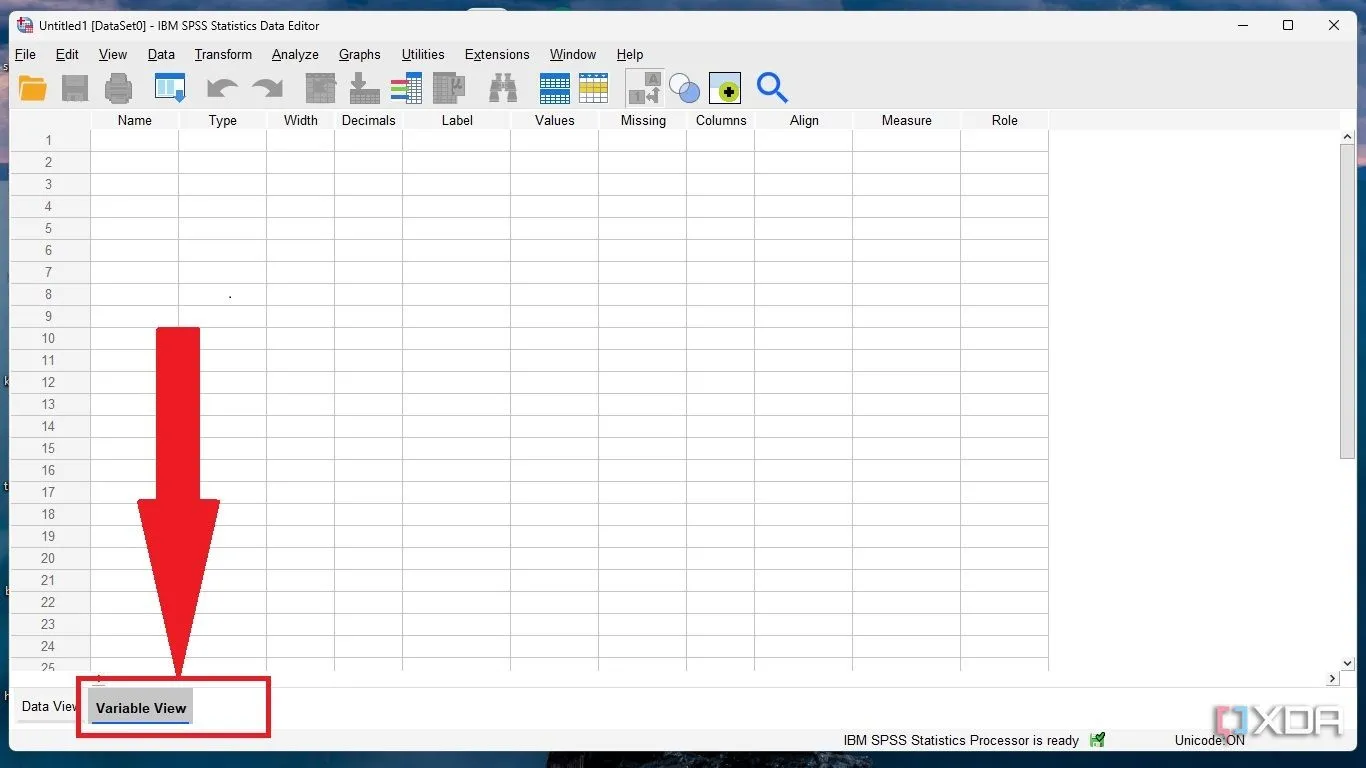 Giao diện Variable View trong SPSS, nơi định nghĩa và quản lý các biến dữ liệu.
Giao diện Variable View trong SPSS, nơi định nghĩa và quản lý các biến dữ liệu. -
Viết lại câu hỏi vào trường văn bản tên biến. Hãy viết theo định dạng PascalCase (VíDụTừKhi16TuổiBạnĐãDànhBaoNhiêuNămHọcToànThờiGian) để tránh các hạn chế của SPSS về tên biến.
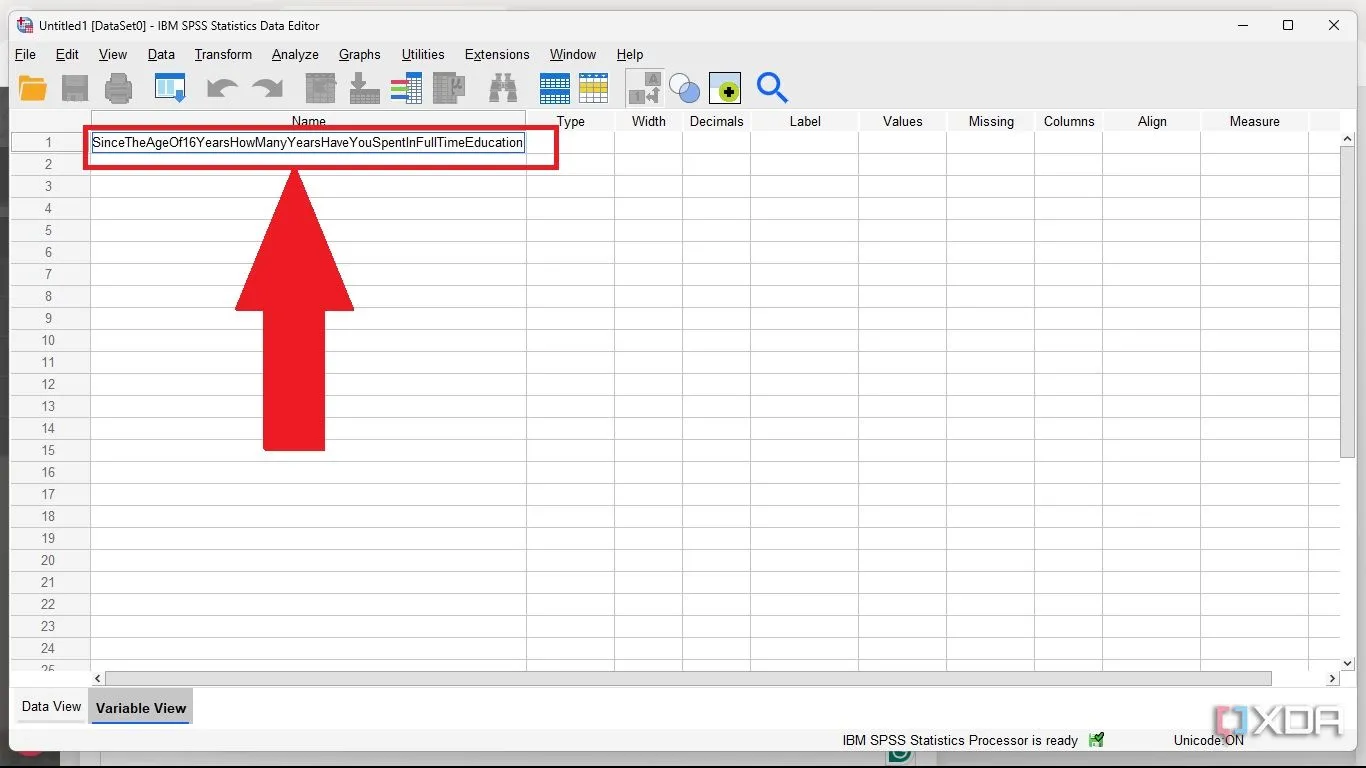 Nhập tên biến cho câu hỏi khảo sát vào cột Name trong Variable View của SPSS.
Nhập tên biến cho câu hỏi khảo sát vào cột Name trong Variable View của SPSS. -
Chọn Numeric (Số) làm kiểu biến và bỏ qua hai trường tiếp theo, Width (Độ rộng) và Decimal (Số thập phân).
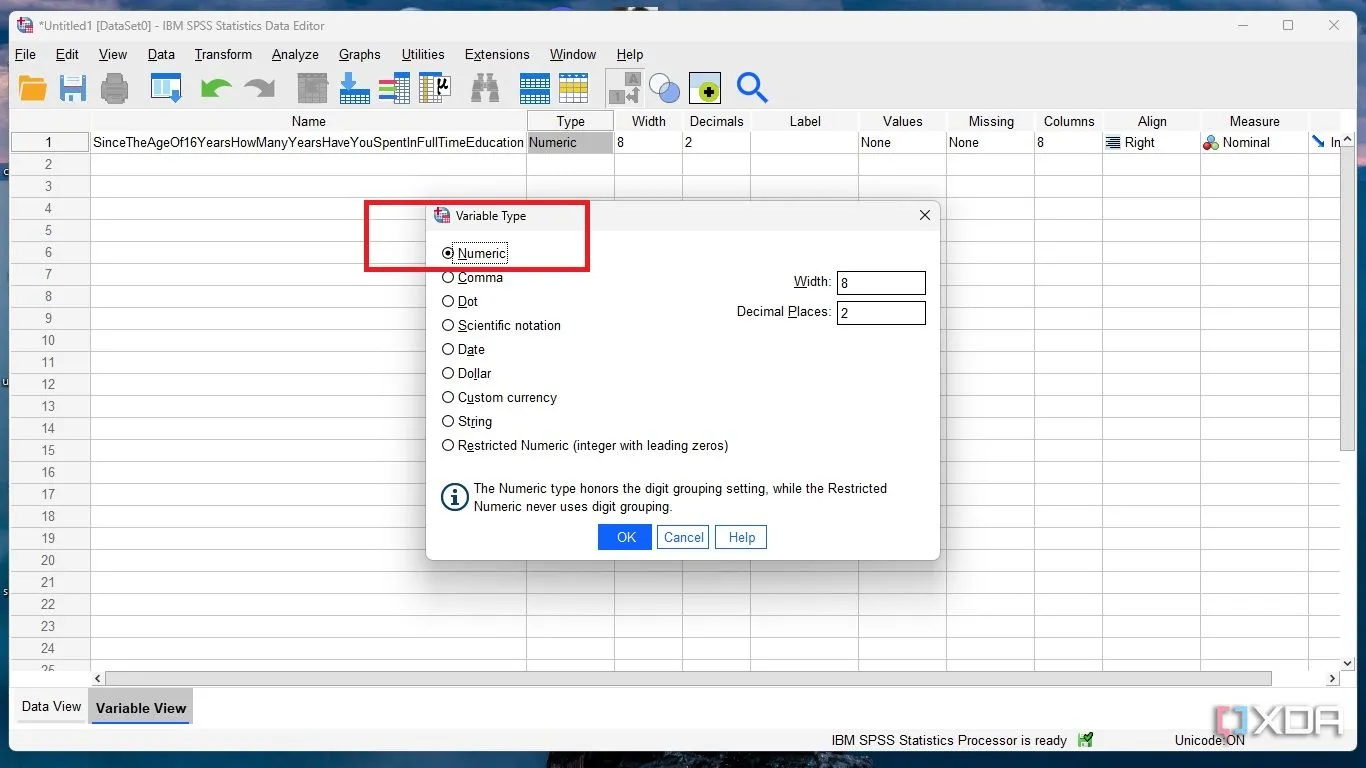 Chọn kiểu dữ liệu Numeric (số) cho biến trong SPSS, phù hợp với câu trả lời dạng số.
Chọn kiểu dữ liệu Numeric (số) cho biến trong SPSS, phù hợp với câu trả lời dạng số. -
Sao chép và dán câu hỏi làm nhãn (Label): “Từ khi 16 tuổi, bạn đã dành bao nhiêu năm học toàn thời gian?”
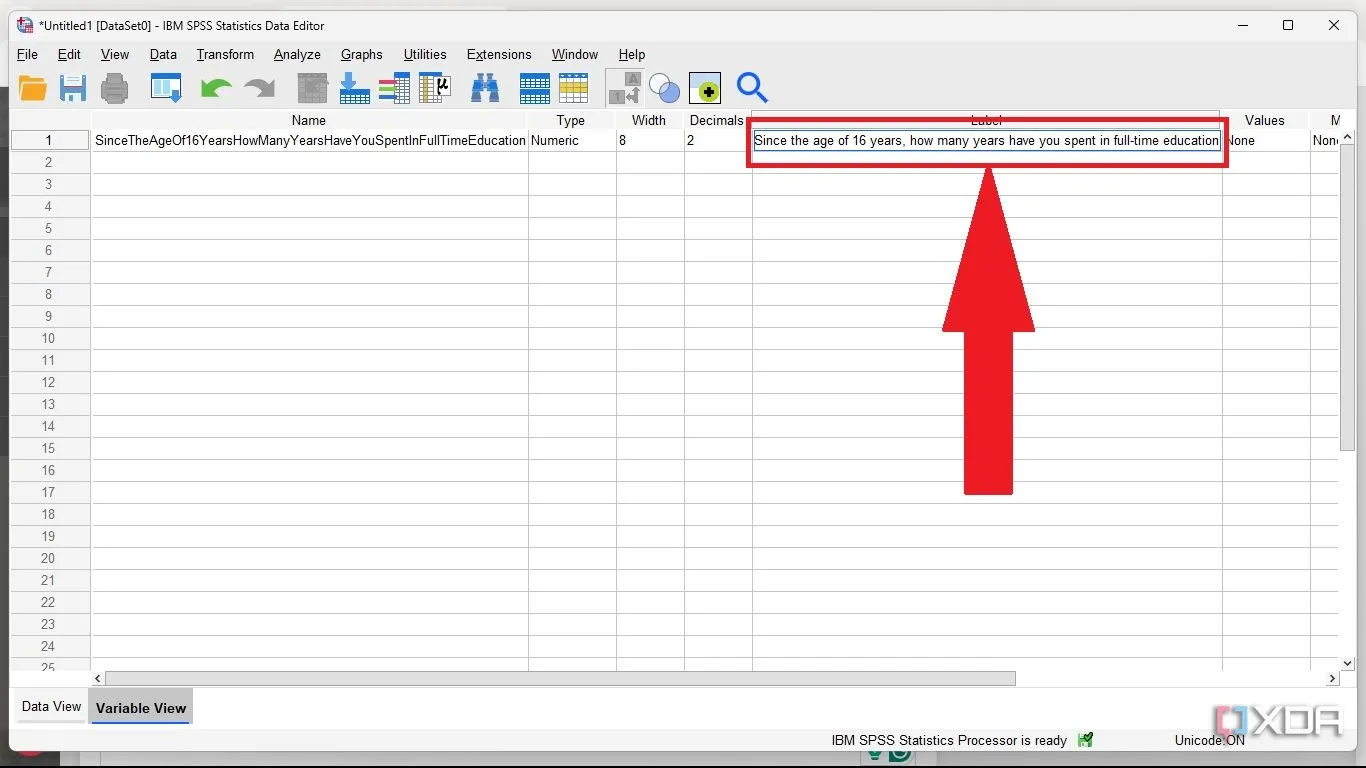 Dán toàn bộ nội dung câu hỏi vào cột Label để mô tả rõ ràng biến trong SPSS.
Dán toàn bộ nội dung câu hỏi vào cột Label để mô tả rõ ràng biến trong SPSS. -
Tiếp theo, nhấp vào ba chấm trong trường Values (Giá trị).
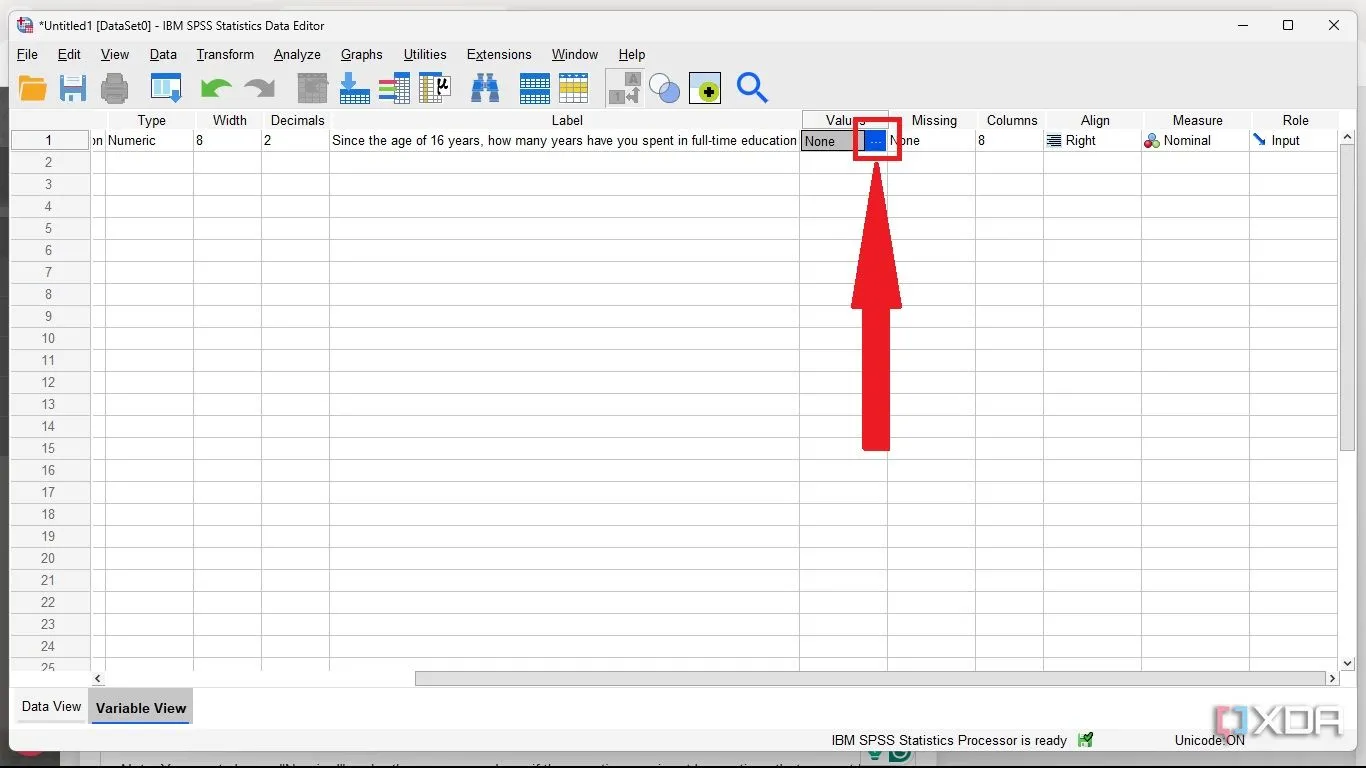 Nhấp vào biểu tượng ba chấm trong cột Values để gán giá trị số cho từng lựa chọn của biến.
Nhấp vào biểu tượng ba chấm trong cột Values để gán giá trị số cho từng lựa chọn của biến. -
Để nhập các giá trị của bạn, gán 1 cho 1–5 năm, 2 cho 6–10 năm, 3 cho 11–15 năm và 4 cho 16–20 năm.
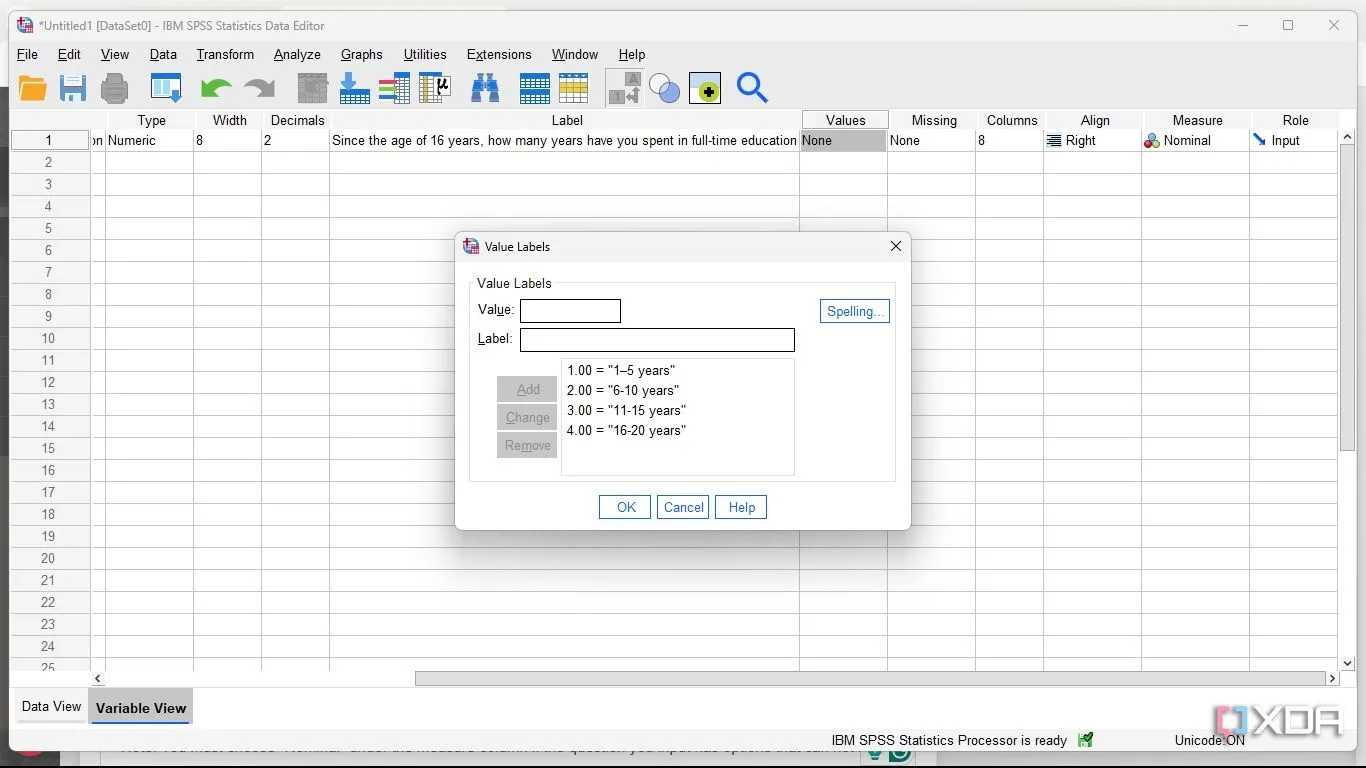 Cửa sổ Value Labels trong SPSS để nhập các cặp giá trị số và nhãn tương ứng cho biến.
Cửa sổ Value Labels trong SPSS để nhập các cặp giá trị số và nhãn tương ứng cho biến. -
Sau đó, chọn thang đo phù hợp từ ba lựa chọn: Nominal (Định danh), Ordinal (Thứ bậc) và Scale (Khoảng/Tỷ lệ). Trong trường hợp này, chúng tôi chọn Scale vì các tùy chọn được trình bày với câu hỏi có thể được xếp hạng.
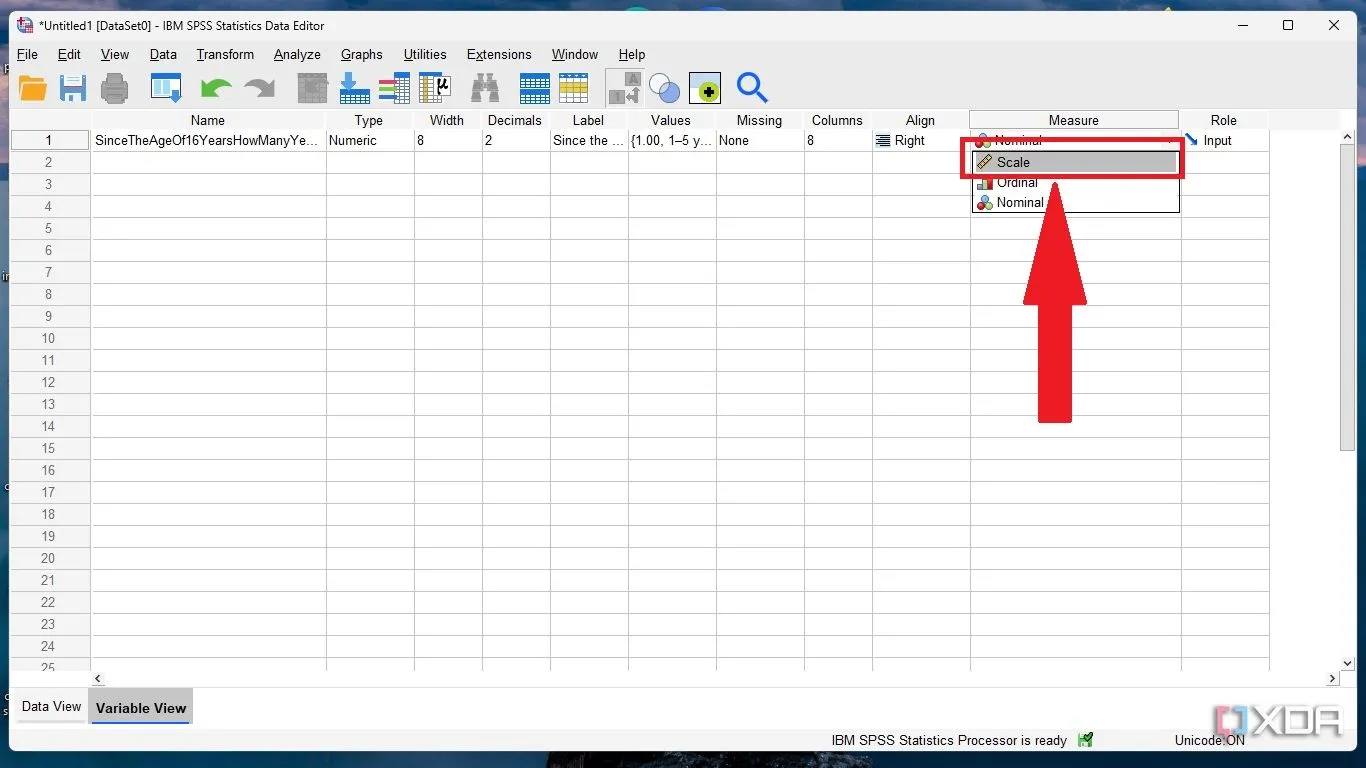 Chọn thang đo Scale (Tỷ lệ/Khoảng) cho biến trong SPSS khi các tùy chọn có thể được xếp hạng và có khoảng cách đều.
Chọn thang đo Scale (Tỷ lệ/Khoảng) cho biến trong SPSS khi các tùy chọn có thể được xếp hạng và có khoảng cách đều.
Bằng cách lặp lại các bước trên, bạn có thể chuyển đổi mỗi câu hỏi thành các biến SPSS. Sau khi hoàn thành, bạn có thể nhập các phản hồi của người trả lời vào khung dữ liệu (Data View).
Bạn phải chọn “Nominal” trong cột thang đo (Measure) nếu câu hỏi bạn nhập có các tùy chọn không thể xếp hạng. Ví dụ là một câu hỏi có lựa chọn có và không.
Xử Lý Chế Độ Data View (Khung Dữ Liệu) Trong SPSS
Nhập Dữ Liệu Phản Hồi Từ Người Khảo Sát
Hãy nhớ rằng mỗi tùy chọn được người trả lời chọn hiện có một giá trị số tương ứng. Nhập giá trị số được gán cho các phản hồi khảo sát vào tab Data View từ trái sang phải. Việc này có thể mất nhiều thời gian để hoàn thành, tùy thuộc vào số lượng người trả lời. Tuy nhiên, việc hoàn thành cẩn thận quy trình này sẽ giúp bạn có được một cái nhìn rất có tổ chức về dữ liệu. Bạn có thể sử dụng tính năng 1-A trên thanh công cụ phía trên để kiểm tra xem mỗi giá trị số đại diện cho điều gì mà không cần tự chuyển đổi các giá trị số thành câu trả lời của người trả lời.
Giai đoạn đã sẵn sàng để phân tích khi tất cả các câu hỏi đã được chuyển đổi thành biến SPSS và dữ liệu của người trả lời đã được nhập vào Data View của SPSS. Bước tiếp theo là gì? Chỉ và nhấp. Chúng tôi khuyên dùng các công cụ sau để đưa ra cái nhìn sâu sắc về phản hồi của đối tượng. Hãy bắt đầu với thống kê mô tả.
Nếu kích thước mẫu của bạn lớn, việc gán và nhập phản hồi của người trả lời có thể tốn thời gian, vì bạn sẽ phải nhập câu trả lời của người trả lời cho mỗi câu hỏi. Tuy nhiên, việc tự động hóa quy trình với bất kỳ công cụ AI tạo sinh nào có thể giúp việc này trở nên dễ dàng hơn.
Thống Kê Mô Tả (Descriptive Statistics)
Tạo Bảng Tần Số (Frequency Table)
Bằng cách thực hiện phân tích mô tả trên tập dữ liệu, bạn có thể đơn giản hóa hoàn toàn các phản hồi của người trả lời và làm cho chúng dễ hiểu. Bạn có thể bắt đầu với bảng tần số tóm tắt cách người trả lời trả lời câu hỏi của bạn. Bạn có thể truy cập tùy chọn phân tích từ thanh công cụ phía trên trong cả tab Variable View hoặc Data View. Để tạo Bảng Tần số:
-
Bắt đầu bằng cách nhấp vào Analyze -> Descriptive Statistics -> Frequency.
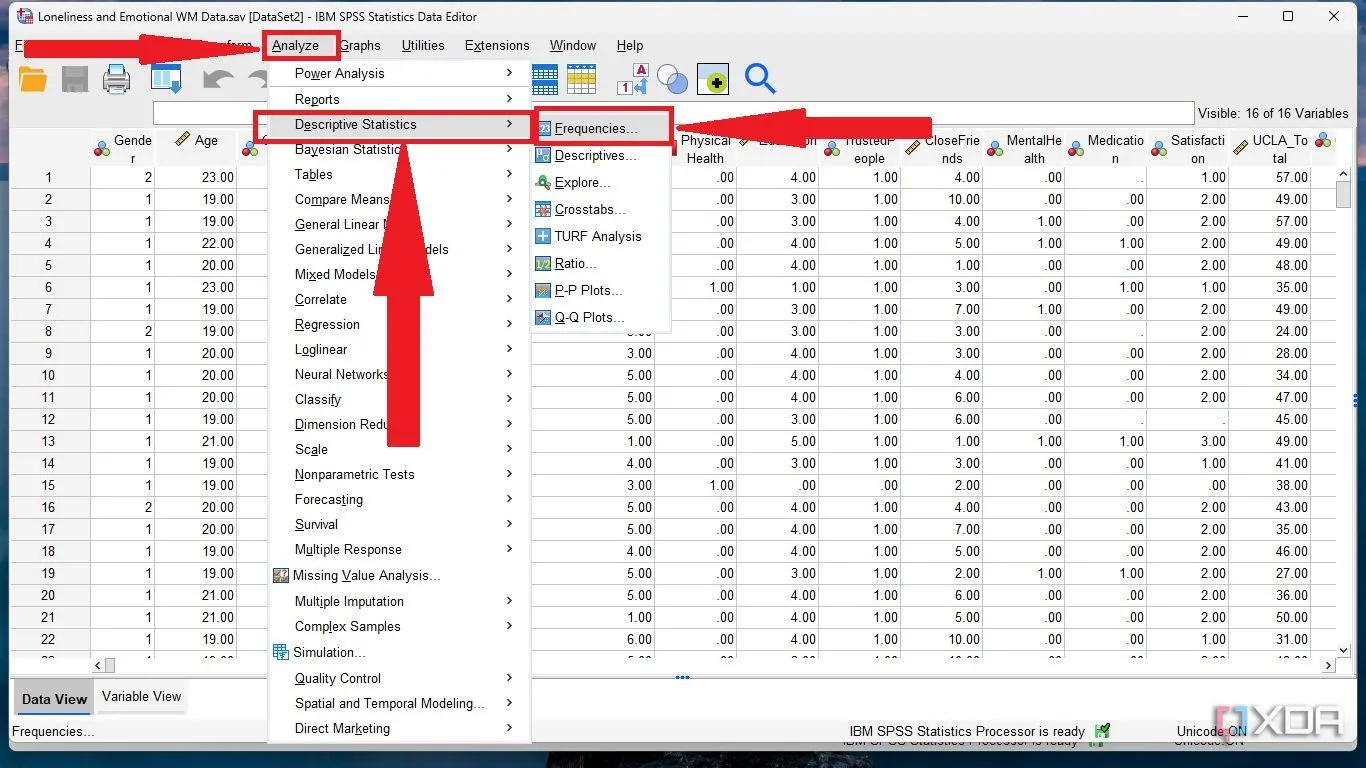 Chọn Analyze, sau đó Descriptive Statistics để bắt đầu phân tích thống kê mô tả trong SPSS.
Chọn Analyze, sau đó Descriptive Statistics để bắt đầu phân tích thống kê mô tả trong SPSS. -
Chọn một biến, nhấp vào mũi tên bên cạnh nó, nhấp OK và đợi cho đến khi kết quả được tạo.
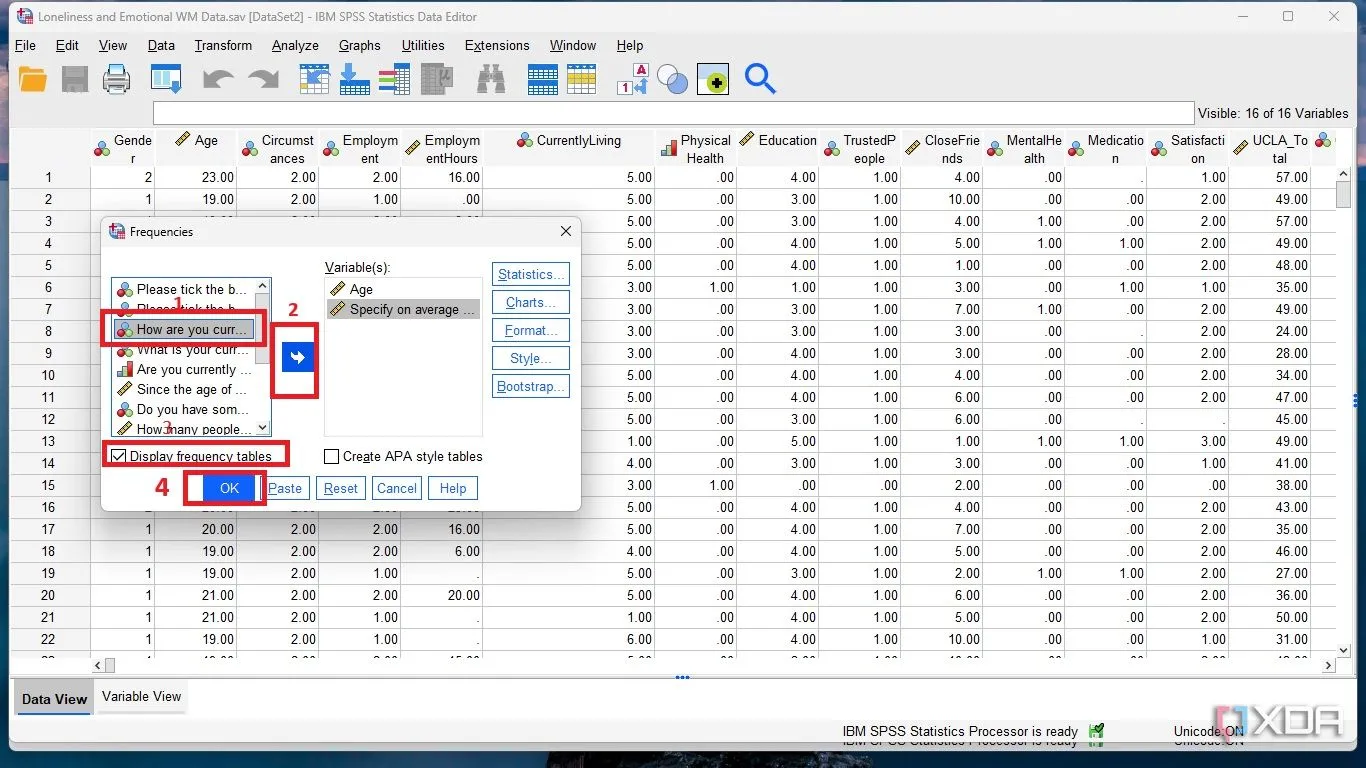 Chọn biến và chuyển vào mục Variables để tạo bảng tần số cho dữ liệu khảo sát trong SPSS.
Chọn biến và chuyển vào mục Variables để tạo bảng tần số cho dữ liệu khảo sát trong SPSS.
Trực Quan Hóa Dữ Liệu Với Biểu Đồ Tròn và Biểu Đồ Cột
Ngoài việc tạo bảng, bạn có thể trực quan hóa câu trả lời của người trả lời bằng biểu đồ tròn và biểu đồ cột (histogram). Để tạo biểu đồ tròn:
-
Nhấp vào Analyze -> Descriptive Statistics -> Frequency.
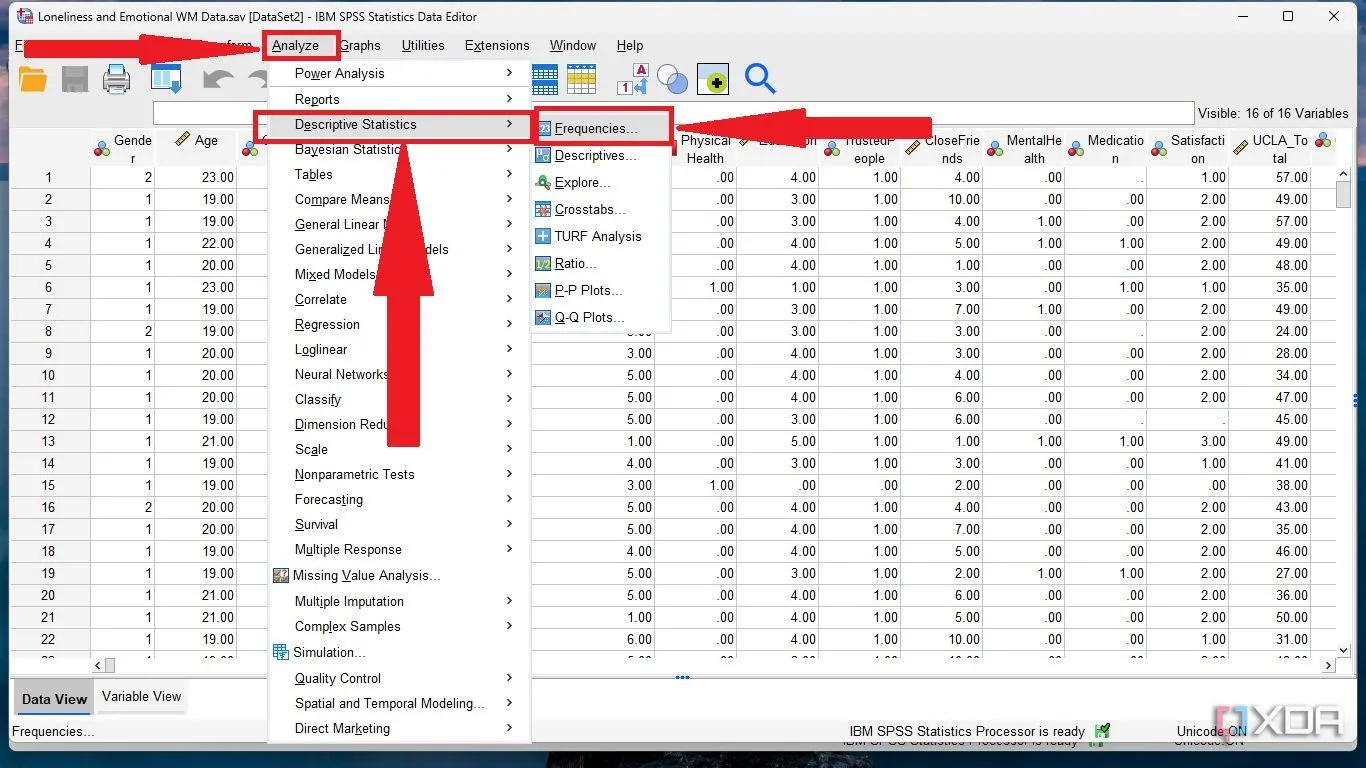 Chọn Analyze, sau đó Descriptive Statistics để bắt đầu phân tích thống kê mô tả trong SPSS.
Chọn Analyze, sau đó Descriptive Statistics để bắt đầu phân tích thống kê mô tả trong SPSS. -
Chọn Charts -> Pie chart (biểu đồ tròn) hoặc histogram (biểu đồ cột), chọn giá trị biểu đồ ưa thích của bạn (tần số hoặc phần trăm), và nhấp Continue.
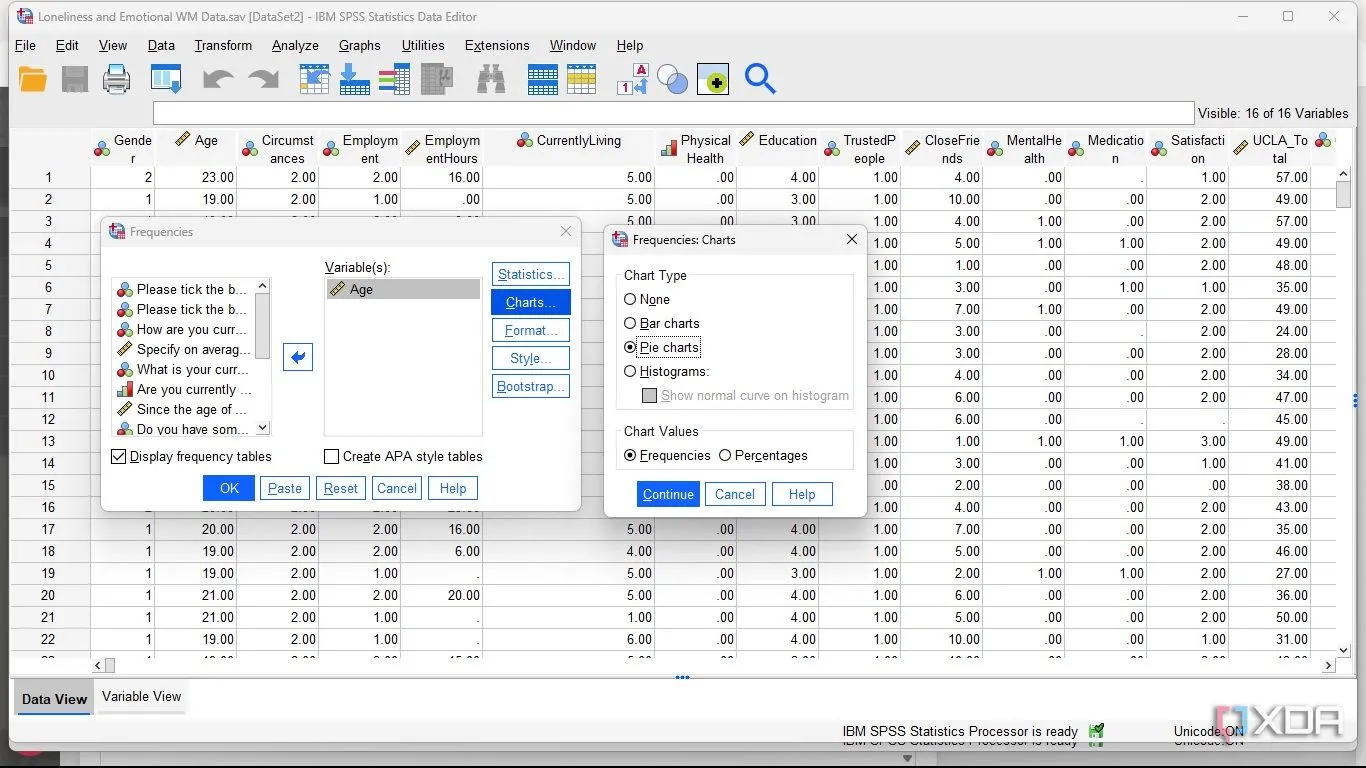 Chọn loại biểu đồ Pie chart (biểu đồ tròn) hoặc Histogram (biểu đồ cột) trong tùy chọn Charts của SPSS.
Chọn loại biểu đồ Pie chart (biểu đồ tròn) hoặc Histogram (biểu đồ cột) trong tùy chọn Charts của SPSS.
Kiểm Tra Mối Quan Hệ Giữa Các Biến
Sử Dụng Kiểm Định Chi-Square (Chi Bình Phương)
Bạn cũng có thể kiểm tra mối quan hệ giữa các biến để có được cái nhìn sâu sắc hơn về cách mỗi biến liên quan đến các biến khác. Kiểm định Chi-Square của tính độc lập có thể được thực hiện giữa các biến mà bạn nghi ngờ có thể có mối liên hệ với nhau. Giả sử bạn muốn kiểm tra xem có mối quan hệ nào giữa trình độ học vấn và tình trạng việc làm của người trả lời hay không. Một kiểm định Chi-Square có thể được thực hiện. Để làm điều này:
-
Nhấp vào Analyze trên thanh công cụ. Chọn Descriptive Statistics -> Crosstabs.
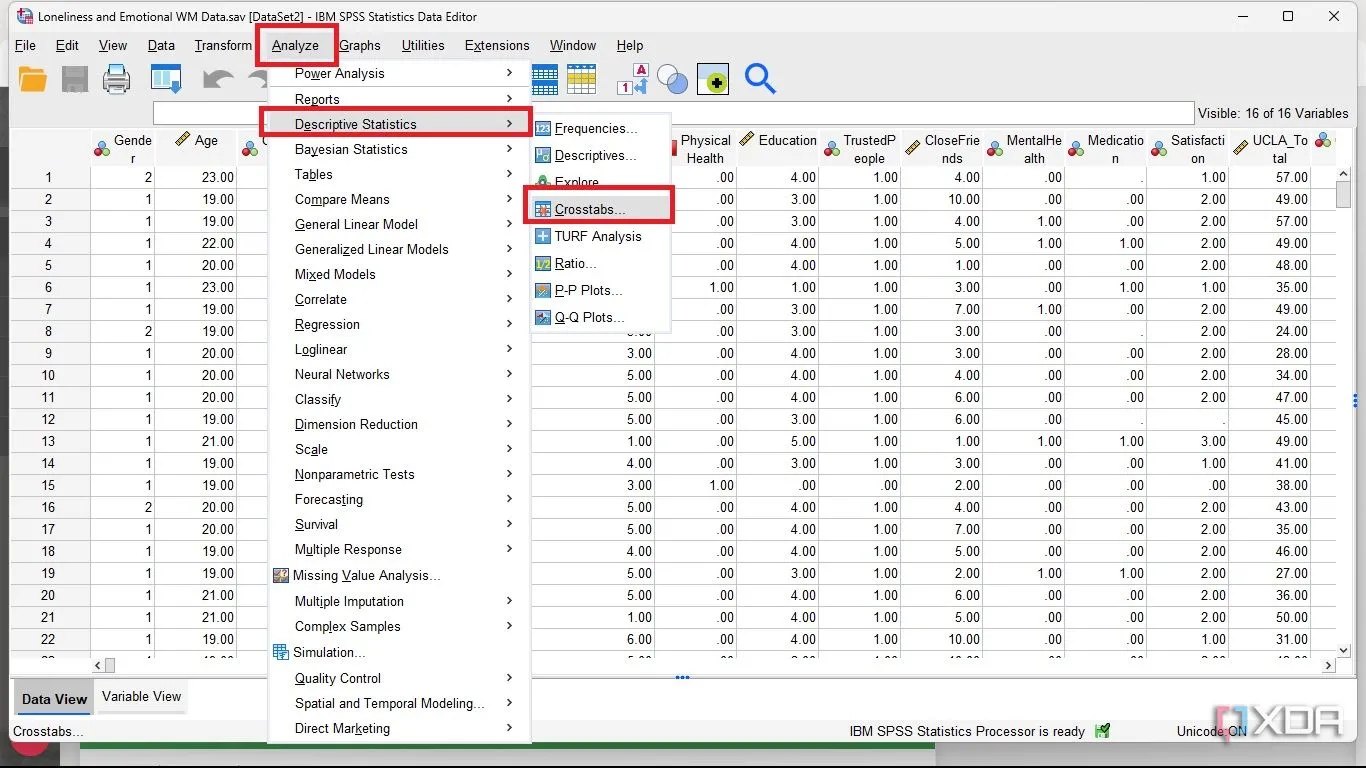 Chọn Descriptive Statistics và Crosstabs để thực hiện kiểm định Chi-Square (Chi bình phương) trong SPSS.
Chọn Descriptive Statistics và Crosstabs để thực hiện kiểm định Chi-Square (Chi bình phương) trong SPSS. -
Chọn một biến và đưa nó vào hàng (Row).
-
Chọn biến thứ hai và đưa nó vào cột (Column) bằng cách nhấp vào mũi tên. (Bạn cũng có thể sử dụng kéo và thả.)
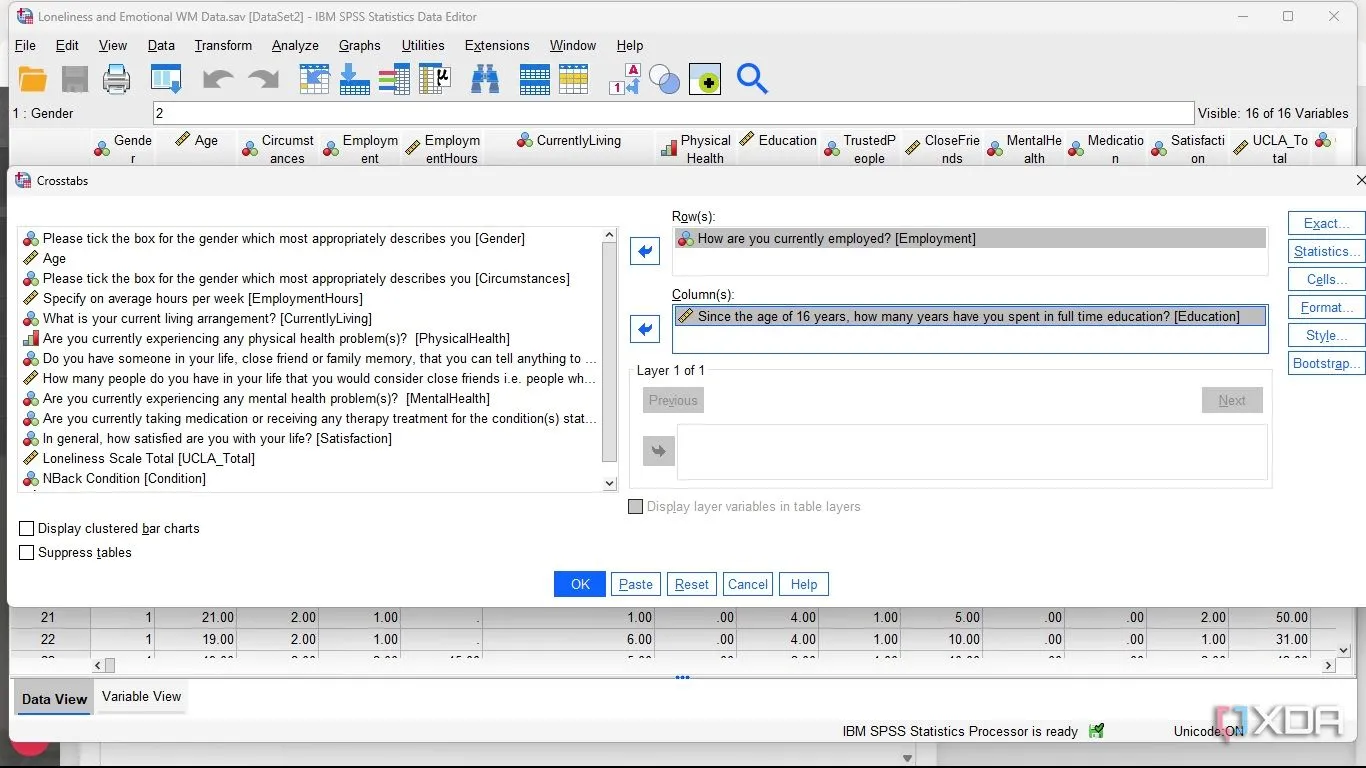 Chọn hai biến (ví dụ: trình độ học vấn và tình trạng việc làm) để đưa vào hàng và cột trong kiểm định Chi-Square.
Chọn hai biến (ví dụ: trình độ học vấn và tình trạng việc làm) để đưa vào hàng và cột trong kiểm định Chi-Square. -
Nhấp vào Statistics ở phía bên phải.
-
Đánh dấu chọn Chi square và Cramér’s V. Nhấp Continue và OK. Kết quả Chi-Square của bạn sẽ được hiển thị dưới dạng đầu ra.
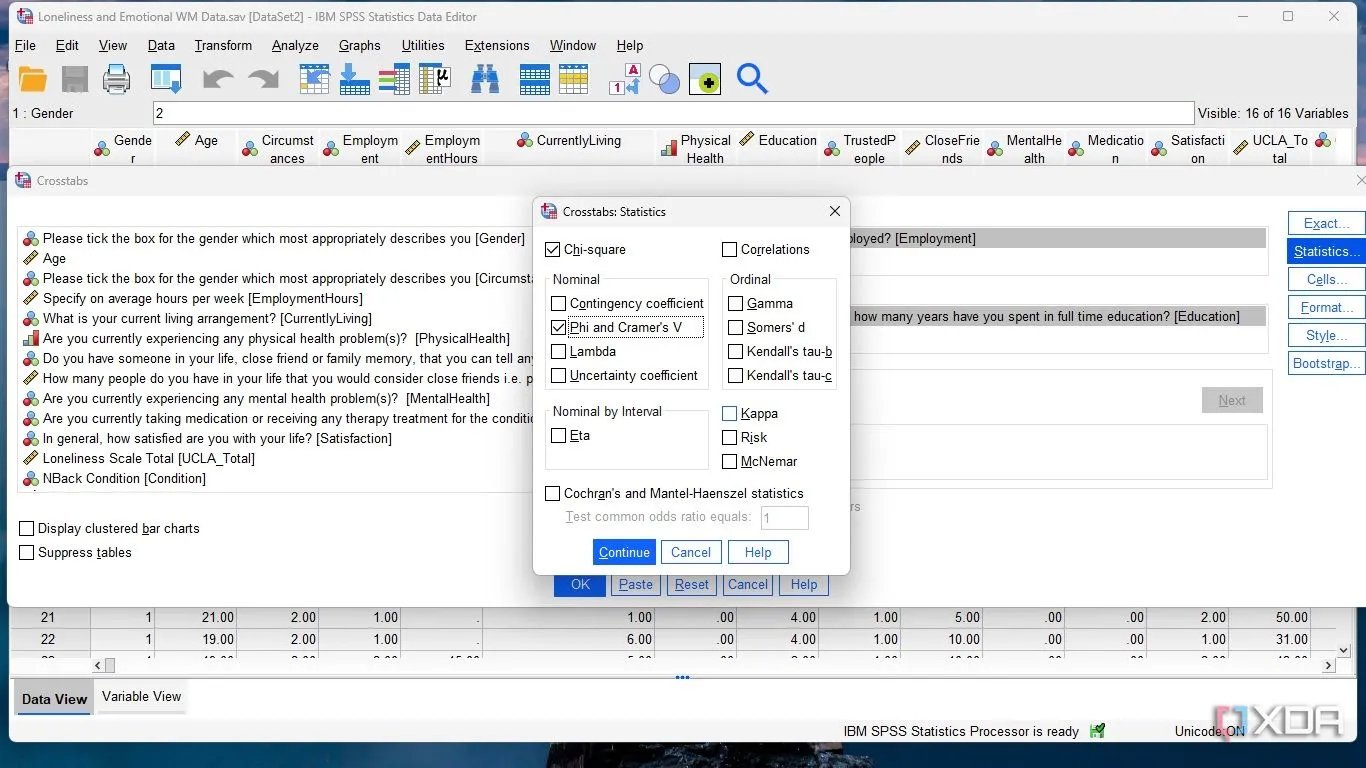 Đánh dấu chọn Chi-square và Cramér's V trong cửa sổ Statistics để xem kết quả kiểm định mối quan hệ giữa các biến.
Đánh dấu chọn Chi-square và Cramér's V trong cửa sổ Statistics để xem kết quả kiểm định mối quan hệ giữa các biến.
Khai Thác Các Công Cụ Khác Trong Thanh Công Cụ SPSS
Hướng dẫn này có thể hữu ích trong việc xử lý thống kê mô tả và kiểm định mối quan hệ giữa các biến bằng SPSS. Tuy nhiên, trọng tâm nghiên cứu của bạn có thể khác với các ví dụ trên. Do đó, bạn có thể cần vượt ra ngoài các ví dụ trong hướng dẫn này, thực hiện nhiều kiểm định hơn và tạo nhiều biểu đồ hơn. Điều quan trọng là một khi bạn đã tạo các biến và nhập dữ liệu của người trả lời, bạn có thể sử dụng các công cụ phân tích trong thanh công cụ để tiến hành phân tích của mình.
Kết Luận
Việc phân tích dữ liệu khảo sát là một bước không thể thiếu để biến thông tin thô thành những hiểu biết giá trị. Với giao diện trực quan và các tính năng mạnh mẽ, SPSS đã chứng tỏ là một công cụ đắc lực, đặc biệt cho những người không chuyên về lập trình. Chúng tôi đã hướng dẫn chi tiết từ việc thiết lập biến trong Variable View, nhập liệu vào Data View, đến việc thực hiện thống kê mô tả cơ bản như bảng tần số, biểu đồ, và kiểm định mối quan hệ giữa các biến bằng Chi-Square.
Hy vọng rằng hướng dẫn này đã cung cấp cho bạn nền tảng vững chắc để tự tin phân tích dữ liệu khảo sát của mình. Đừng ngần ngại khám phá thêm các công cụ và kiểm định khác mà SPSS cung cấp để đào sâu hơn vào dữ liệu của bạn. Việc thực hành thường xuyên sẽ giúp bạn làm chủ phần mềm này.
Hãy chia sẻ kinh nghiệm hoặc câu hỏi của bạn về việc phân tích dữ liệu khảo sát bằng SPSS trong phần bình luận bên dưới nhé!


